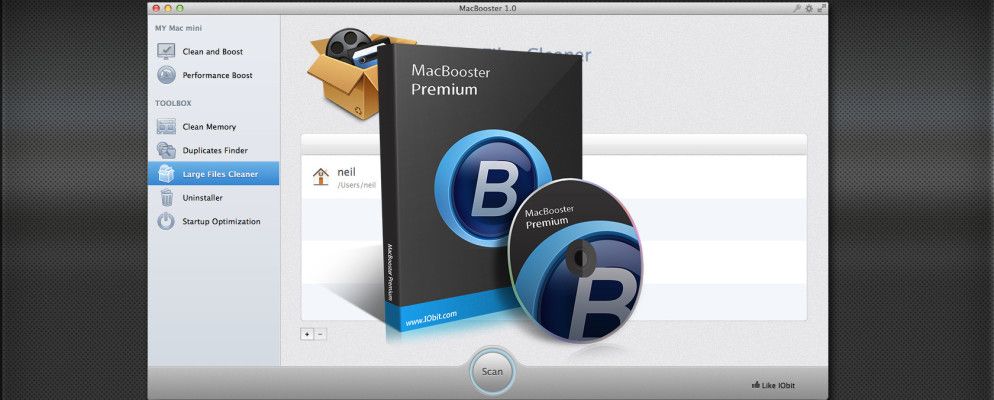Apple产品在可靠性方面享有声誉,这是当之无愧的,但这并不意味着它们从未遇到麻烦。 Mac会随着安装更多程序,打开或关闭功能以及硬盘填满而随着时间的流逝而变慢。最终,您可能会发现自己心爱的Mac像Windows PC一样慢下来。
不过,您可以通过查找并修复问题的调优应用来抵御晚年。 IObit的一个新选择是MacBooster,该应用程序可以清理内存,提高启动速度并帮助您查找不需要的程序。让我们看一下该工具是否真的可以给您的Mac带来第二次生命。急于按应用底部的 Scan 胖按钮。这将促使MacBooster采取行动,在四个方面寻找问题。 Internet安全,系统清理,系统优化和磁盘清理。
Internet安全检查似乎集中在跟踪cookie和其他Internet设置。据称,还进行了病毒检查,但应注意,防病毒更多地是辅助功能。我很惊讶地看到该应用程序找到了几个我不知道的cookie。
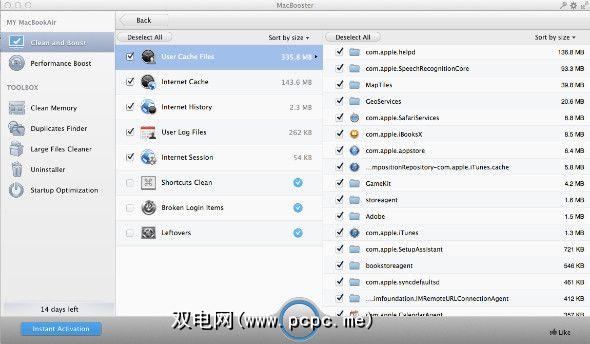
系统清理实际上是在清除历史记录文件和其他私有数据。它可以清除用户日志文件,Internet历史记录,Internet缓存等。尽管可以通过其他方式擦除所有这些数据,但是MacBooster将其全部放置在一个菜单中非常方便且易于理解。
下一个是System Optimization,它似乎是最令人难以理解的功能。除了更改Safari的地理位置政策和清除RAM外,在使用了近两年的MacBook上并没有发现太多更改。
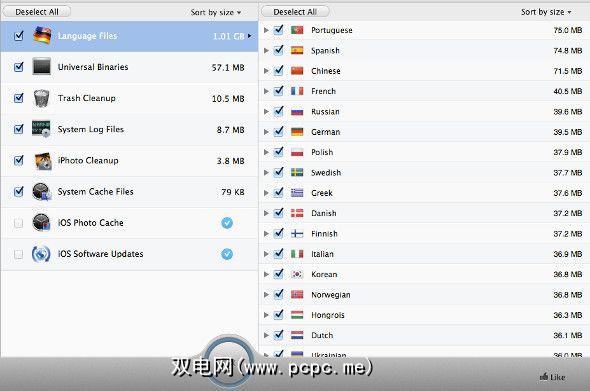
最后是Disk Clean,它当然可以找到要删除的文件。默认设置在MacBook Air上节省了超过1GB的空间。我惊讶地发现MacBooster能够找到一些与一个甚至不知道仍在系统上的旧用户帐户相关联的照片。尽管Mac上的可用空间有限,但这可能与我向其中保存很少的数据有关。细心的用户将可以释放更多的空间。
总的来说,扫描功能可以完成它的工作,因为它找到了节省存储空间和提高性能的方法,而这是我从未想到的。我唯一的抱怨是,默认情况下,该扫描不提供问题的详细摘要,您必须自己扩展该摘要。这使MacBooster采取的行动不清楚,甚至可能太极端了。我敢肯定,并不是每个人都希望默认删除其Internet历史记录。此功能通过扫描活动的但与任何打开的程序都不相关的进程并关闭它们,以及“优化RAM"来起作用。
通常使用此类工具,您不太可能除非您的Mac已经被不必要的后台进程淹没,否则请注意好处。但是,令我感到高兴的是,该工具再次设法找到了我遗忘的项目,在这种情况下,即使未插入设备,Leap Motion的驱动程序仍处于活动状态。
工具箱
除自动工具外,MacBooster还附带了许多其他有用的工具。让我们一个接一个地进行研究。
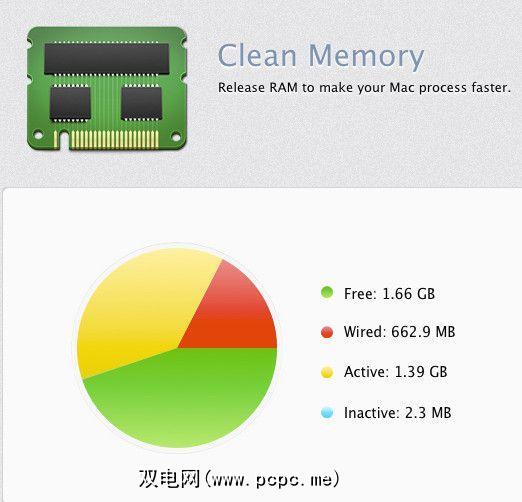
最上方是“清理内存",它实际上释放了分配给不活动程序的内存。与Performance Boost一样,除非您的机器已经苦苦挣扎,否则很难看到很多好处。通常,即使是内存只有两年的Air(具有4 GB的内存),也不存在RAM不足的问题。
接下来是Duplicate Finder,我敢肯定,您会猜到它在做什么。实际上,默认情况下,我的MacBook上没有任何重复项,因此我不得不添加一些重复项。该工具可以轻松找到它们。
大型文件清理器是可以帮助您查找大型文件的工具。这很有用,因为文件大小并不总是很明显;一个看似简单的应用可能会占用半个GB的空间。删除大文件将帮助您释放硬盘驱动器上的更多空间。
之后就是卸载程序。这并不是一项出色的功能,因为可以在OS X本身中轻松卸载应用程序(只需将它们拖到垃圾箱中即可)。但它确实在方便的界面中列出了已安装的应用程序,包括不在扩展坞或LaunchPad中的应用程序,因此它会很有用。
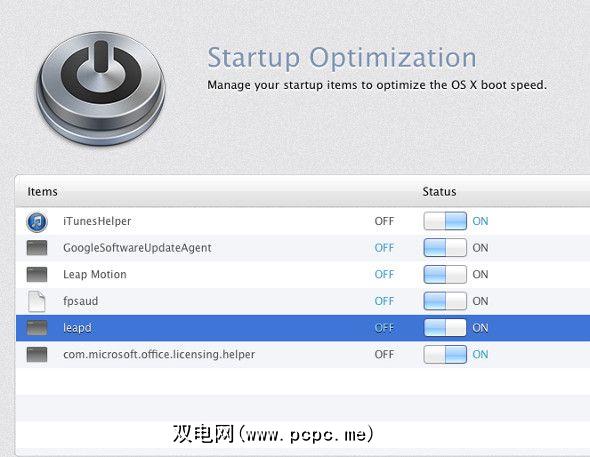
最后,还有StartUp Optimizer。此工具向您显示在引导时启动的服务,并允许您打开或关闭它们。再一次,您可以通过其他方式(系统偏好设置>用户>登录项)来完成此操作,但是MacBooster使其更加方便。
结论
MacBooster提供14天的完整功能。试用期结束后,该软件的终身许可证价格为39.95美元,适用于一台Mac。听起来可能有些陡峭,但坦率地说,确实如此。您可以通过在Mac App Store上购买各种其他应用程序来组合相同的功能。
标签: